windows7旗舰版屏幕分辨率调不了的解决办法!
时间:2017-04-06 来源:互联网 浏览量:
在Wn7旗舰版操作系统中,有用户反应屏幕分辨率无法调到正常大小的情况,只有1024*768、800*600的选项,或者该怎么办呢?遇到这样的情况一般是由于显卡驱动导致的,下面小编在这里给大家介绍下解决方法。
步骤:
1、在“计算机”并点击鼠标右键,再点击“管理”选项;
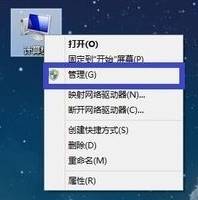
2、在左侧点击“设备管理器”;
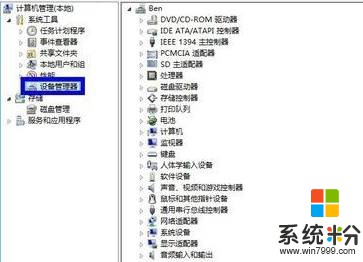
3、在右侧展开【显示适配器】检查是否有叹号或者问号,如果有说明显卡驱动不正常;
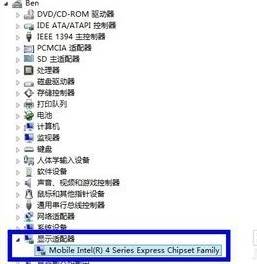
4、下载安装第三方驱动管理软件,这里以驱动精灵为例;
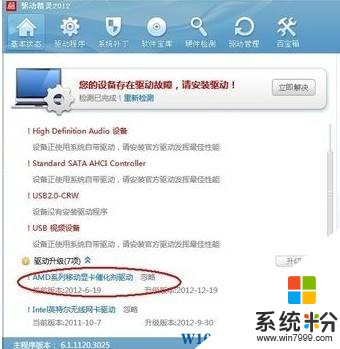
5、检测完成后,勾选需要安装升级的驱动,点击下一步;
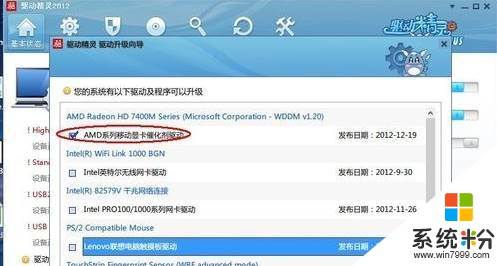
6、点击【立即解决】;

7、下载完成后点击【安装】;
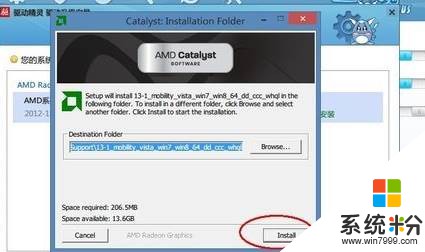
8、安装完成后重启计算机,分辨率就变正常了。
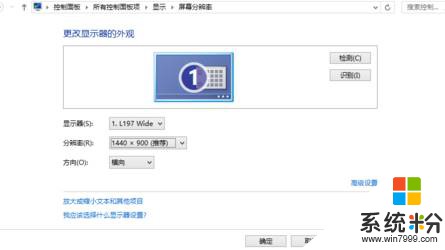
以上就是小编给大家分享的屏幕分辨率调不了的解决方法。
步骤:
1、在“计算机”并点击鼠标右键,再点击“管理”选项;
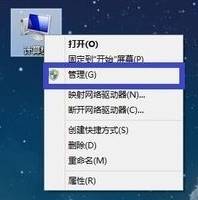
2、在左侧点击“设备管理器”;
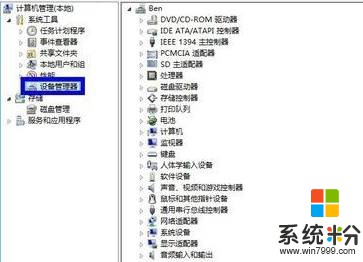
3、在右侧展开【显示适配器】检查是否有叹号或者问号,如果有说明显卡驱动不正常;
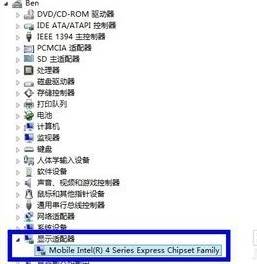
4、下载安装第三方驱动管理软件,这里以驱动精灵为例;
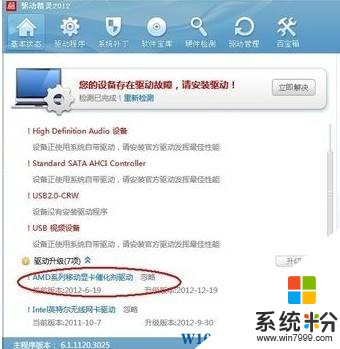
5、检测完成后,勾选需要安装升级的驱动,点击下一步;
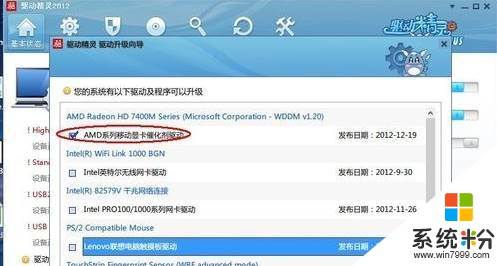
6、点击【立即解决】;

7、下载完成后点击【安装】;
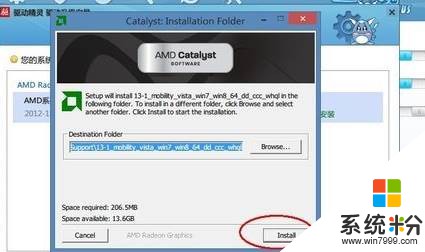
8、安装完成后重启计算机,分辨率就变正常了。
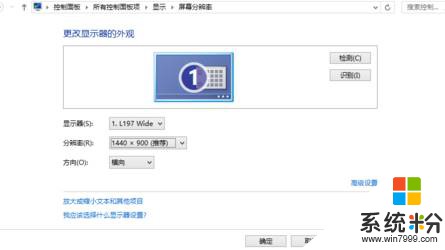
以上就是小编给大家分享的屏幕分辨率调不了的解决方法。
我要分享:
相关教程
- ·win7屏幕分辨率怎么调,win7怎么设置屏幕分辨率
- ·如何调高win7电脑屏幕分辨率 调高win7电脑屏幕分辨率的方法
- ·win7 32位系统屏幕分辨率怎么设置,win7系统调整屏幕分辨率的方法
- ·WIN7如何更改屏幕分辨率和刷新率 WIN7更改屏幕分辨率和刷新率有哪些方法
- ·win7怎么调整分辨率 win7系统屏幕分辨率设置方法
- ·Win7安装版 分辨率怎么调?win7屏幕分辨率修改方法!
- ·win7系统电脑开机黑屏 Windows7开机黑屏怎么办
- ·win7系统无线网卡搜索不到无线网络 Win7电脑无线信号消失怎么办
- ·win7原版密钥 win7正版永久激活密钥激活步骤
- ·win7屏幕密码 Win7设置开机锁屏密码的方法
Win7系统教程推荐
- 1 win7原版密钥 win7正版永久激活密钥激活步骤
- 2 win7屏幕密码 Win7设置开机锁屏密码的方法
- 3 win7 文件共享设置 Win7如何局域网共享文件
- 4鼠标左键变右键右键无法使用window7怎么办 鼠标左键变右键解决方法
- 5win7电脑前置耳机没声音怎么设置 win7前面板耳机没声音处理方法
- 6win7如何建立共享文件 Win7如何共享文件到其他设备
- 7win7屏幕录制快捷键 Win7自带的屏幕录制功能怎么使用
- 8w7系统搜索不到蓝牙设备 电脑蓝牙搜索不到其他设备
- 9电脑桌面上没有我的电脑图标怎么办 win7桌面图标不见了怎么恢复
- 10win7怎么调出wifi连接 Win7连接WiFi失败怎么办
Win7系统热门教程
- 1 win7电脑自动开机怎么回事?win7电脑自动开机的解决方法
- 2 win7电脑的护眼模式在哪里设置 win7电脑护眼模式设置方法
- 3 win7系统桌面右下角音量图标显示小红叉的解决方法
- 4Win7快捷键 随时随地比别人快一步
- 5用U盘在苹果笔记本装Win7系统的步骤 怎么用U盘在苹果笔记本装Win7系统
- 6win7启动项修改如何操作?win7修改开机启动项 win7启动项修改操作的方法,win7修改开机启动项
- 7win7如何配置静态ip地址|win7配置静态地址的方法
- 8Win7旗舰版64位系统下如何会开机无反应呢? Win7旗舰版64位系统下会开机无反应如何解决?
- 9Win7/Win8双系统:修复引导菜单有绝招
- 10Win7旗舰版自动更新怎么关闭?Win7关闭自动更新的方法!
最新Win7教程
- 1 win7系统电脑开机黑屏 Windows7开机黑屏怎么办
- 2 win7系统无线网卡搜索不到无线网络 Win7电脑无线信号消失怎么办
- 3 win7原版密钥 win7正版永久激活密钥激活步骤
- 4win7屏幕密码 Win7设置开机锁屏密码的方法
- 5win7怎么硬盘分区 win7系统下如何对硬盘进行分区划分
- 6win7 文件共享设置 Win7如何局域网共享文件
- 7鼠标左键变右键右键无法使用window7怎么办 鼠标左键变右键解决方法
- 8windows7加密绿色 Windows7如何取消加密文件的绿色图标显示
- 9windows7操作特点 Windows 7的特点有哪些
- 10win7桌面东西都没有了 桌面文件丢失了怎么办
